如何设置ASUS主板BIOS启动U盘(简单操作教程帮助您轻松完成设置)
在一些特定的情况下,我们需要通过U盘启动电脑,例如系统崩溃或需要进行系统安装。而在ASUS主板上设置U盘启动则是实现这一目标的关键步骤。本文将为您详细介绍如何在ASUS主板的BIOS中设置U盘启动。

文章目录:
1.准备工作
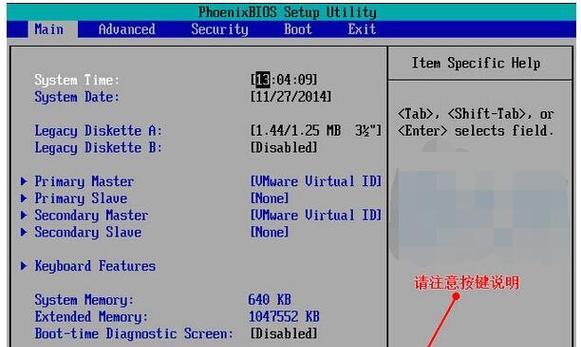
2.进入BIOS设置界面
3.寻找启动选项
4.设置U盘为首选启动设备
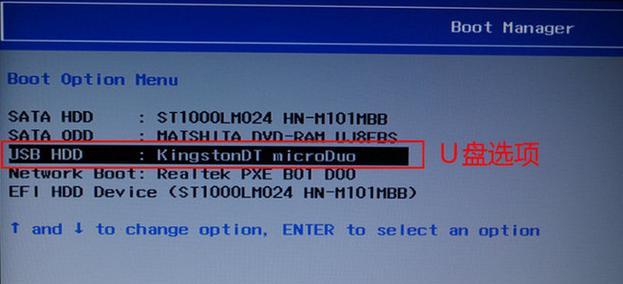
5.确认设置并保存
6.重启计算机
7.检查U盘是否正确启动
8.解决可能遇到的问题
9.确保U盘的可引导性
10.排查硬件故障可能性
11.更新BIOS版本
12.恢复默认设置
13.检查U盘连接和状态
14.可能遇到的其他设置问题
15.寻求专业帮助
1.准备工作
在开始设置ASUS主板的BIOS启动U盘之前,我们需要准备好一些必要的东西。准备一台ASUS主板的计算机,并确保已连接上电源。准备一根可用的U盘,该U盘中应包含您想要启动的操作系统或工具。
2.进入BIOS设置界面
开机后,按下并持续按住计算机开机时出现的Del键或F2键(具体键位因不同型号而异),即可进入BIOS设置界面。
3.寻找启动选项
进入BIOS设置界面后,通过键盘上的方向键或鼠标点击来寻找“Boot”(启动)选项。
4.设置U盘为首选启动设备
在“Boot”选项中,寻找名为“BootPriority”(启动优先级)或“BootDevicePriority”(启动设备优先级)的设置选项。选择该选项后,您将看到一个设备列表,其中包括了所有可供选择的启动设备。
5.确认设置并保存
在设备列表中,找到您的U盘并将其移至首选启动设备位置。可以通过按下或点击相应的调整键来移动设备的位置。确保U盘位于其他启动设备之前,以使计算机首先尝试从U盘启动。
6.重启计算机
完成U盘设置后,按下“F10”键或选择“SaveandExit”(保存并退出)选项来保存修改并重启计算机。
7.检查U盘是否正确启动
计算机重新启动后,会尝试从U盘启动。您可以观察计算机的启动界面,确认是否显示了U盘相关信息,以确保U盘的启动设置已成功生效。
8.解决可能遇到的问题
如果在设置U盘启动后遇到问题,可能是由于操作失误或其他原因导致的。您可以仔细检查之前的设置步骤是否正确执行,或参考ASUS主板的官方说明书或在线论坛寻求解决方案。
9.确保U盘的可引导性
为了让计算机能够从U盘启动,U盘中的操作系统或工具需要是可引导的。在准备U盘之前,确保已按照操作系统或工具的要求进行相应的制作或下载,并测试过其可引导性。
10.排查硬件故障可能性
如果计算机无法正确从U盘启动,可能是由于硬件故障引起的。您可以检查U盘是否与计算机连接良好,尝试使用其他U盘或更换其他USB接口来排除硬件问题。
11.更新BIOS版本
如果您使用的是较旧版本的ASUS主板BIOS,可能存在一些兼容性问题。尝试更新最新版本的BIOS可能会解决启动问题。请确保在更新BIOS时遵循官方指南,以免造成不可逆的损坏。
12.恢复默认设置
有时,通过错误的设置或修改BIOS可能会导致启动问题。您可以尝试恢复BIOS默认设置,以排除之前的设置错误。在“Exit”(退出)选项中,您可以找到“LoadOptimizedDefaults”(加载优化默认值)或类似的选项来进行恢复。
13.检查U盘连接和状态
确认U盘是否连接好,没有损坏或受损。检查U盘的灯是否闪烁,以及计算机是否能够识别到U盘。
14.可能遇到的其他设置问题
除了设置U盘为首选启动设备外,还有一些其他设置可能会影响计算机从U盘启动。例如,禁用“FastBoot”(快速启动)或启用“LegacyUSBSupport”(传统USB支持)等选项。根据具体情况,您可以根据需要进行相应的设置调整。
15.寻求专业帮助
如果以上方法都无法解决问题,或者您对BIOS设置不够熟悉,建议您寻求专业人士的帮助,例如联系ASUS主板的技术支持团队或就近寻找电脑维修专家。
通过本文的步骤和建议,您可以轻松地在ASUS主板的BIOS中设置U盘启动。准备工作、正确设置启动选项、确认设置并保存、重启计算机并检查U盘是否正确启动是关键步骤。如果遇到问题,可以排查硬件故障、更新BIOS版本或恢复默认设置等方法来解决。如果以上方法均无效,建议寻求专业帮助。希望本文对您在ASUS主板BIOS设置U盘启动方面提供了帮助。













